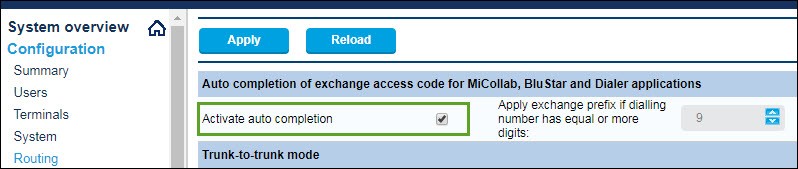Ce thème explique comment configurer un MiVoice Office 400 PBX sur une plateforme SMBC (avec passerelle embarquée) pour intégrer CloudLink. Pour les instructions PBX détaillées, voir la documentation technique MiVO400.
Utiliser les instruction dans les sections ci-après dans cette commande spécifique pour vous assurer que votre MiVO400 est correctement intégré à CloudLink. Quitter les autres paramètres (non mentionnés précisément dans ces sections) définis à la valeur par défaut.
- Ajouter les utilisateurs de l’App CloudLink
- Installer l’application de la Passerelle Mitel CloudLink
- Accéder au lien de la configuration de l’application
- Embarquer les clients
- Vérifier CloudLink SMBC
- Vérifier le service CSTA
- Vérifier la mise en réseau SIP
- Vérifier le service de la Passerelle Mitel CloudLink
- Configurer l’Appel GSM à travers la fonctionnalité
Ajouter les utilisateurs de l’App CloudLink
Le MiVoice Office 400 PBX doit être programmé afin d’ajouter tous les utilisateurs qui seront capables d’accéder aux applications CloudLink telles que l’application Mitel One ou Mitel MiVoice Office.
- Naviguez vers Configuration > Utilisateurs
- Entrer les informations requises suivantes pour chaque utilisateur de l’application Mitel One ou MiVoice Office :
- Nom
- Adresse électronique
- Cliquez sur Appliquer. Les utilisateurs seront propagés à travers l’envoi des notifications vers la plateforme CloudLink.
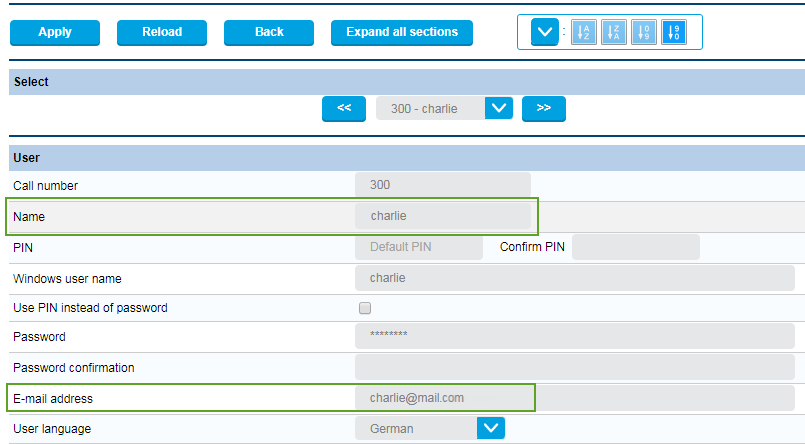
Pour se connecter à l'application Mitel One ou MiVoice Office, l'utilisateur doit disposer d'un identifiant valide :
- une licence de MiVoice 400 Software Assurance (SWA) de Mitel
- Licence du terminal de téléphonie logicielle MiVoice Office dans le PBX MiVoice 400.
Si l'utilisateur n'a pas ces deux licences ou si ces licences ont expiré, une alerte Pas de licence disponible s'affiche lorsque l'utilisateur tente de se connecter à l'application Mitel One ou MiVoice Office et l'utilisateur ne pourra pas se connecter. L'utilisateur doit alors obtenir de nouvelles licences ou renouveler les licences existantes pour continuer à utiliser l'application Mitel One ou MiVoice Office.
- Naviguez vers Configuration > Utilisateurs.
- Entrez le nouveau e-mail de l’utilisateur dans le champ Adresse e-mail.
- Cliquez sur Appliquer pour enregistrer les modifications.
- Synchronisez le MiVO 400 PBX avec la CloudLink Gateway pour que les modifications se traduisent dans la plateforme CloudLink.
Installer l’application de la Passerelle Mitel CloudLink
Installer le logiciel de l’application de la passerelle Mitel CloudLink à l’aide de la console d’admin du gestionnaire du contrôleur SMB. La documentation technique MiVO400 fournit les instructions détaillées pour l’installation des fichiers d’application et la configuration des indicateurs LED associés dans le Gestionnaire du Contrôleur SMB.
Après avoir installé ce logiciel, vous verrez la Mitel CloudLink Gateway (Configuration d’application) listé sous les applications actuellement installées dans le SMB Controller Manager.
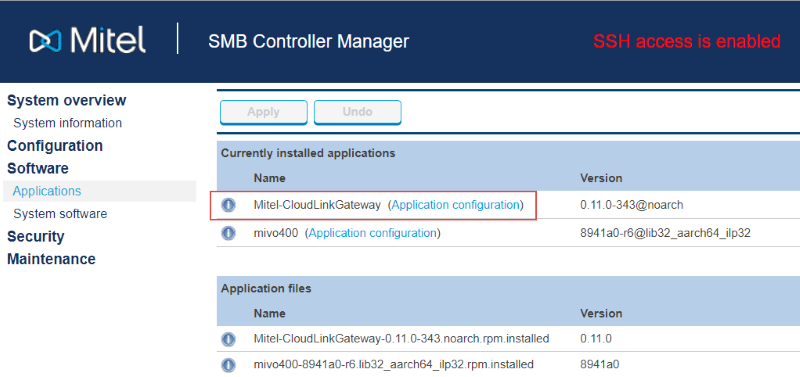
Accéder au lien de la configuration de l’application
Pour terminer convenablement l’embarquement du client, la première fois que vous avez accès au Portail de la passerelle CloudLink, il doit être accédé à partir du Gestionnaire du Contrôleur SMB.
Naviguer vers Logiciel> Applications et cliquer sur le lien Configuration d’application affiché sur l’image ci-dessus. Après que l’embarquement du client soit terminé, vous pouvez accéder au Portail de la passerelle CloudLink par plusieurs voies différentes. Pour plus de détails, voir Accéder à la CloudLink Gateway.
Embarquer le client
L’étape suivante du processus d’intégration consiste à terminer les étapes Embarquer les clients . Lorsque l’embarquement est terminé, les mises à jour du MiVO400 se terminent automatiquement. Retourner à cette page pour continuer avec la rubrique suivante ci-après.
Vérifier le Compte CloudLink SMBC
Un nom d’utilisateur est automatiquement créé et configuré comme faisant partie de l’installation de l’application de la passerelle Mitel CloudLink. Pour vérifier qu’un nom d’utilisateur a été défini pour CloudLink=Gateway=SMBC comme affiché ci-dessous, naviguer vers Configuration > Système> Contrôle d’accès > Compte utilisateur.
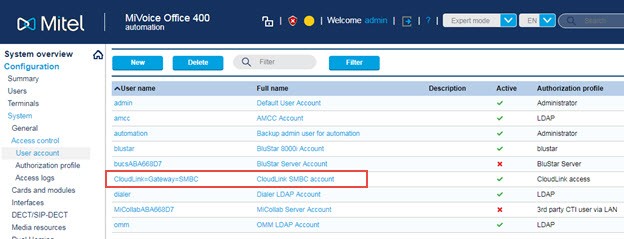
Vérifier le service CSTA
Le service CSTA (applications des télécommunications basées sur ordinateur) est automatiquement activé et défini au port 7001 par défaut. Pour vérifier ceci, naviguer vers Configuration > Réseau IP > service CSTA et assurez-vous que la case à cocher est sélectionnée à côté du service actif CSTA comme indiqué ci-après.
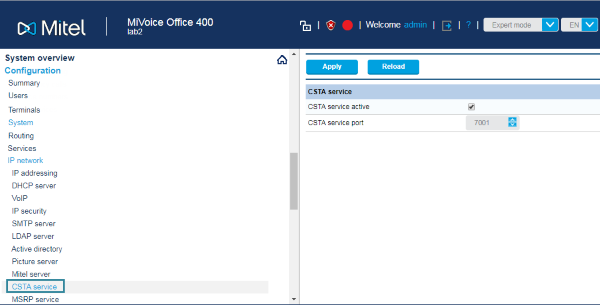
Vérifier la mise en réseau SIP
Pour la mise en réseau SIP, un utilisateur du Nœud SIP Local est automatiquement créé. Pour vérifier ceci, naviguer vers Configuration > Mise en réseau privé > Mise en réseau SIP et assurez-vous qu’un nom d’utilisateur a été créé sous le Nœud SIP Local comme indiqué ci-après.
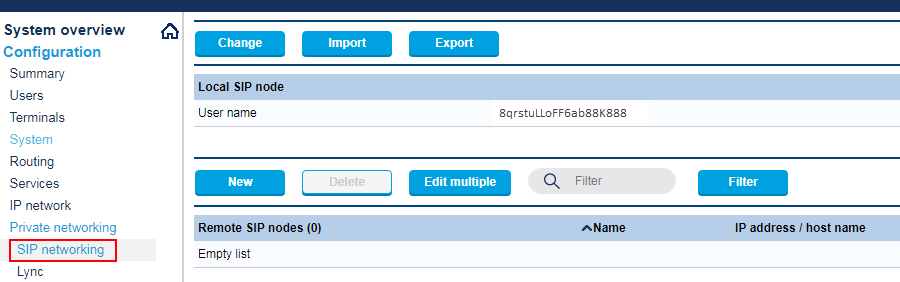
Vérifier le service de la Passerelle Mitel CloudLink
Pour vérifier le service, naviguez vers Configuration > Services > Mitel CloudLink Gateway et assurez-vous que la case à cocher à côté du champ Service activé est sélectionné comme indiqué ci-après.
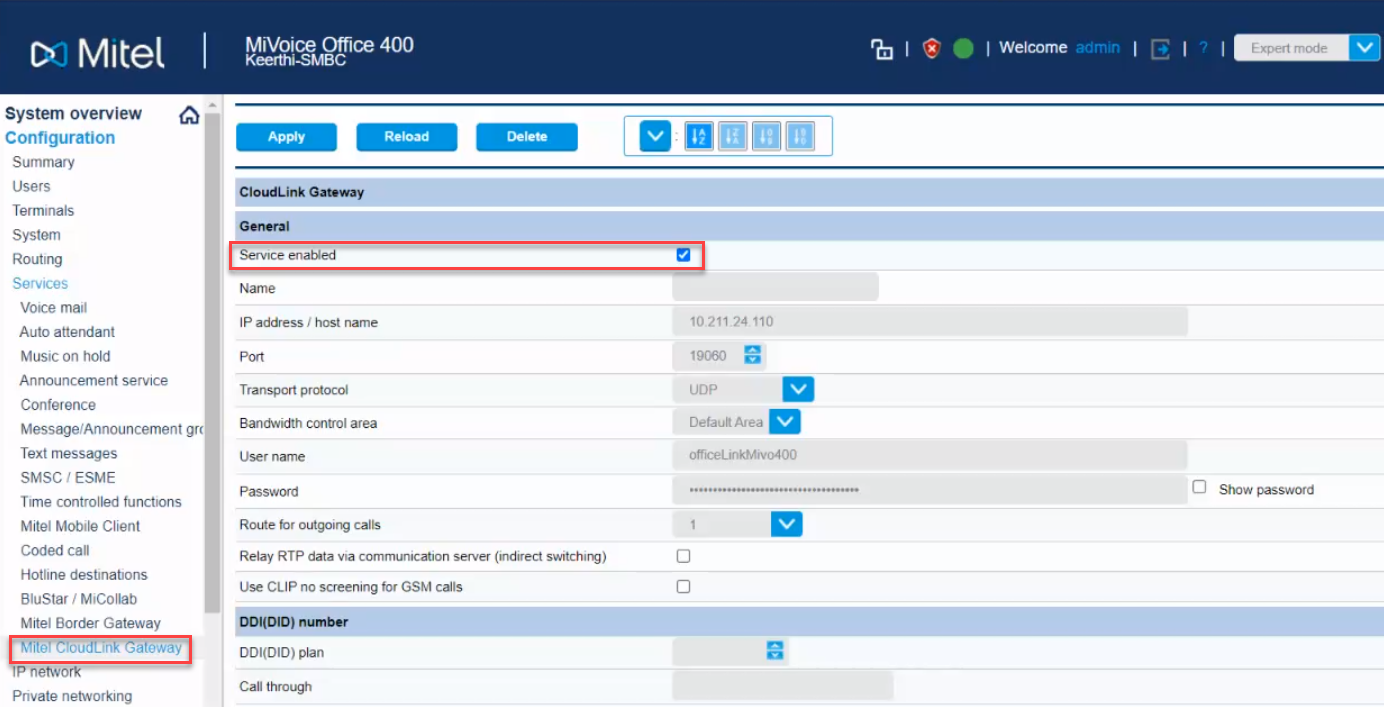
Configurer l’Appel GSM à travers la fonctionnalité
Le MiVoice Office 400 PBX doit être configuré tel que prévu ci-dessous pour prendre en charge la fonction "Appel téléphonique" GSM pour vos applications CloudLink.
- Naviguer vers Configuration > Services > Mitel CloudLink Gateway.
- Sous la rubrique numéro DDI (DID), sélectionnez le plan DDI (DID) utilisé et un numéro DDI inutilisé dans Appel par numéro.
- Sous l’en-tête numéros de composition client Mitel Office, définir le numéro d’ Appel téléphonique composable complet.Note: Le numéro d'appel sous la rubrique des numéros d'appel du client Mitel Office doit être configuré au format E.164.
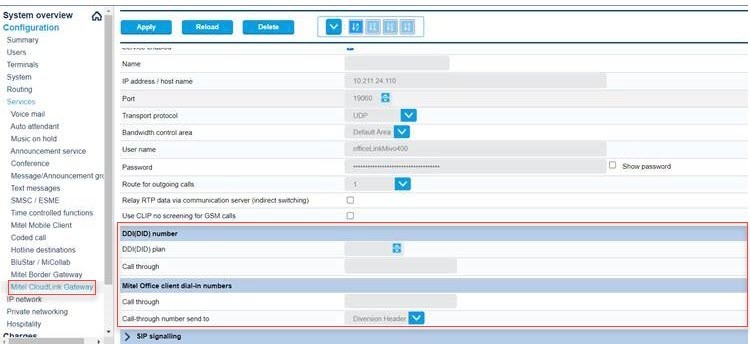
- Pour vérifier le numéro DDI (DID) qui a été créer ci-dessus, naviguer vers Configuration > Routage > Vue graphique pour confirmer que le numéro approprié s’affiche sous l’en-tête du plan DDI (DID) affiché ci-après.
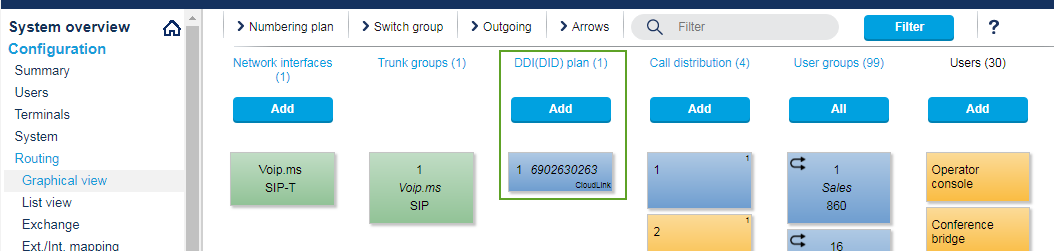
- Le réglage des Données RTP de relai via le serveur de communication (basculement indirect) est désactivé par défaut (non sélectionné). Si ce réglage est activé pour une quelconque raison, les appels GSM entrants ne seront pas reçus. Pour prévenir ou résoudre ce problème, naviguer vers Configuration > Routage > Afficher liste > Interfaces de réseau et dans la rubrique NAT de l’interface, assurez-vous que la case à coche Données RTP de relai via le serveur de communication (basculement indirect)’ n’est pas sélectionnée.
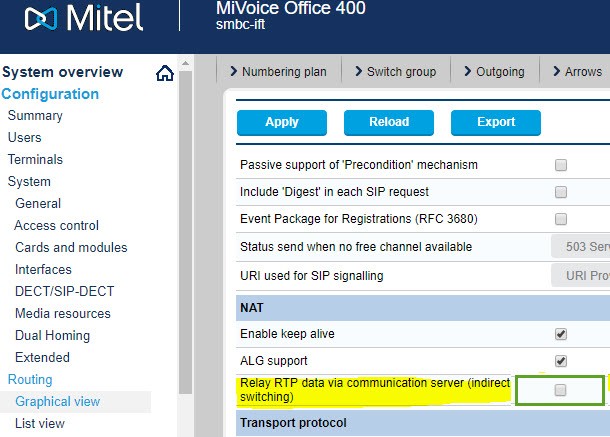
- Pour activer l’émission d’un appel sans ajouter le préfixe externe, vous devez choisir l’option Activer exécution auto et entrez le nombre de chiffres valides pour votre configuration. Pour ce faire, naviguez vers Configuration > Routage > Échange > Généralité et sélectionnez la case à cocher Activer achèvement auto dans la section Achèvement auto du code d’accès....